Altere os planos de energia do Windows 10 para o seu laptop da maneira mais fácil
O Windows incluiu vários perfis de energia quevocê pode mudar com base em como está usando seu laptop. Os três planos de energia são de alto desempenho, balanceado e economizador de energia. O último foi projetado para obter o maior número possível de horas enquanto estiver funcionando apenas com a bateria do laptop.
As configurações de energia estão localizadas no fundo do sistema operacional. Você pode acessá-los acessando o Painel de Controle ou o novo aplicativo Configurações no Windows 10. Dependendo do perfil de energia escolhido, ele ajusta diferentes aspectos do seu sistema, como brilho da tela ou aplicativos e processos executados em segundo plano.

A Atualização dos Criadores do Windows 10 facilitaas configurações de energia mais fáceis. Por exemplo, você pode clicar com o botão direito do mouse no ícone da bateria na bandeja do sistema para obter links diretos para as opções de energia. Ou clique com o botão esquerdo do mouse para obter opções para ativar o Economizador de bateria opção (que também pode ser acessada no Action Center) ou link para Configurações de energia e suspensão.
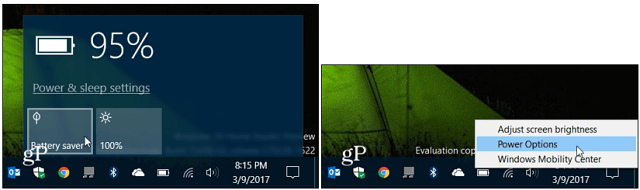
Mas existe uma maneira mais fácil de gerenciar energiaopções no Windows 10 com o aplicativo gratuito chamado PowerPlanSwitcher. Este aplicativo gratuito economiza bastante tempo quando você estiver em trânsito e trabalhando no seu Surface ou outro dispositivo portátil Windows 10. Ele adiciona um ícone à barra de tarefas para alternar facilmente entre os planos de energia do seu laptop Windows 10 sem precisar se aprofundar nas configurações.
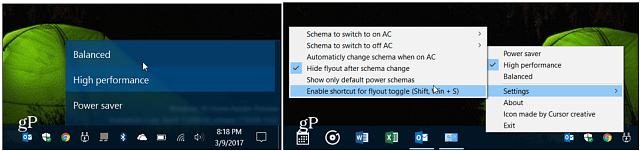
Aqui está uma descrição da aplicação:
- Menu desdobrável no Windows 10 que permite a troca rápida de esquemas de plano de energia
- Capacidade de limitar o submenu apenas aos esquemas de plano de energia padrão do Windows
- Troca automática de esquema quando o adaptador CA é (des) conectado (desabilitado por padrão)
- Iniciar na inicialização do Windows
- Atalho do menu desdobrável (Shift + Win + S)
- Navegue no menu desdobrável com o teclado
- Altere todas as configurações clicando com o botão direito do mouse no ícone da bandeja :)
Eu o uso há uma semana e estou feliz com isso. Seu ícone combina perfeitamente com o Windows 10 e faz exatamente o que foi projetado - facilitando a alternância entre os planos de energia.
Experimente e deixe-nos saber o que você pensa sobre isso nos comentários abaixo.










Deixe um comentário